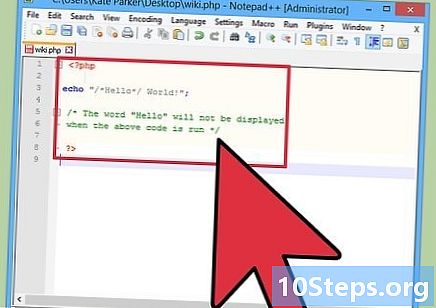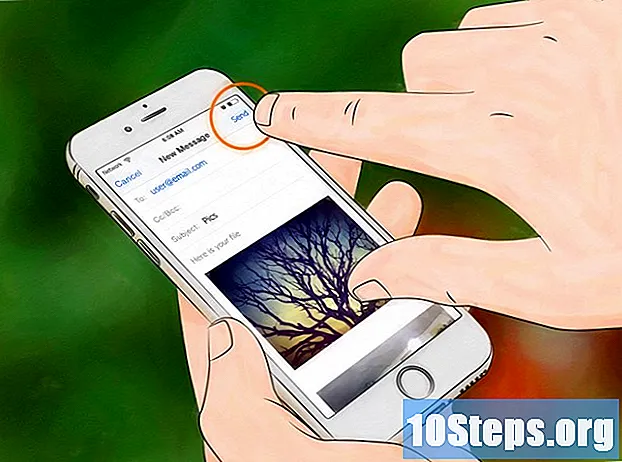
Sisältö
Valokuvien lähettäminen sähköpostitse älypuhelimella on riittävän helppoa. Yleensä sinun on käytettävä kahta sovellusta: sähköpostiohjelmaa ja valokuvagalleriaa. Jos käytät Android-puhelinta, voit käyttää Gmail- ja Valokuvat-sovelluksia (tai mitä tahansa muuta käyttämääsi kuvagalleriasovellusta). IPhonessa käytät Mail- ja Photos-sovelluksia.
Askeleet
Tapa 1/2: sähköpostin lähettäminen Androidilla
Varmista, että lähettämäsi valokuva on tallennettu puhelimeesi. Avaa kaikki säätimet koskettamalla valkoista nuolta näytön vasemmassa alakulmassa. Kosketa "Galleria" ja avaa valokuva.

Kosketa jakamisvaihtoehtoa ja valitse haluamasi sähköpostiohjelma. Tässä toiminnossa on kahden pienen nuolen kuvake, joiden välillä on ympyrä. Kun napautat sitä, näet useita vaihtoehtoja puhelimeen luotujen digitaalisten tilien määrän mukaan.- Digitaalitilit sisältävät sähköpostitilit ja sosiaaliset verkostot.

Valitse valokuvat, jotka haluat ladata. Kun olet valinnut sähköpostivaihtoehdon, sinut ohjataan navigointinäyttöön puhelimen valokuvien välillä. Valitse kuvat koskettamalla kevyesti kuvia, jotka haluat lähettää.- Kuvia, joita ei ole otettu puhelimen kameralla, kuten Internetistä ladattuja tai bluetoothin kautta vastaanotettuja kuvia, voidaan tallentaa DCIM-kansioon. Ellet ole muuttanut kokoonpanoa, itse laitteen ottamat valokuvat tallennetaan suoraan Valokuvat-sovellukseen.
- Voit lähettää useita kuvia valitsemalla ne peräkkäin.

Napauta "Seuraava" -painiketta valittuasi valokuvat. Valokuvat ladataan uudelle näytölle, jossa ne liitetään sähköpostiviestiin.
Kirjoita viesti ja lähetä sähköposti. Kun napautat asianmukaisia kenttiä, kirjoita vastaanottajan sähköpostiosoite ja kirjoita haluamasi viesti. On myös mahdollista lisätä aihe.
- Kun syötät sähköpostiosoitetta, säästä aikaa napsauttamalla ".com" -painiketta.
Tapa 2/2: sähköpostin lähettäminen iOS: llä
Avaa Valokuvat-sovellus ja etsi kuvat, jotka haluat lähettää sähköpostitse. Tällä sovelluksella on kukkakuvake, jolla on eri värit. Selaa valokuvia liu'uttamalla sormea ylös ja alas näytöllä.
Valitse valokuvat. Napsauta "Valitse" näytön oikeassa yläkulmassa ja napsauta valokuvia, jotka haluat lähettää.
- Jos et näe Valitse-vaihtoehtoa, kokeile napauttaa kuvaa kerran. Tämä näyttää kaikki vaihtoehdot.
Napsauta jakokuvaketta ja lisää valokuva sähköpostiin. Tämä kuvake sijaitsee näytön vasemmassa alakulmassa ja näyttää neliöltä, jonka kaksi nuolet osoittavat ylöspäin. Kun olet koskettanut sitä, valitse "Lähetä valokuvia sähköpostitse".
- Jotkut iOS-versiot vaativat napauttamaan "Seuraava" ja "Mail".
- Toista nämä vaiheet, kunnes kaikki valokuvat on kiinnitetty.
Kirjoita sähköposti. Kun olet napsauttanut sähköpostikuvaketta, uusi viesti tulee näkyviin. Kirjoita sähköpostin runko ja täytä Aihe-kenttä.
- Jos käytät iOS 8: ta tai uudempaa, siirrä kohdistin sähköpostin runkoon, johon yleensä kirjoitat muistutuksen, tiedot tai muun tyyppisen tekstin. Pidä sormeasi tällä alueella, kunnes suurennuslasi tulee näkyviin. Vapauta sormi näytöltä, ja mustan valikon tulisi näkyä vaihtoehdoilla "Valitse" ja "Valitse kaikki".
- Paina mustan palkin oikealla puolella oikealle osoittavaa nuolta. Vaihtoehtojen "Lainaustaso" ja "Lisää valokuva tai video" tulisi näkyä, kun painat nuolta. Kosketa "Lisää valokuva tai video".
Lisää yhteystiedot. Napsauta Vastaanottaja: -kenttää, jos kohdistinta ei vielä ole siinä. Kirjoita vastaanottajan nimi tai sähköpostiosoite.
- Kosketa oikealla olevaa yhteystietokuvaketta lisätäksesi vastaanottajan suoraan yhteystietoluettelostasi. Tässä vaihtoehdossa on sininen ympyräkuvake, jossa on sininen plusmerkki.
- Jatka yhteystietojen lisäämistä "CC / CCO" -kenttiin tarvittaessa.
Lähetä sähköposti. Kun olet liittänyt valokuvat, valitse "Lähetä" -vaihtoehto näytön oikeassa yläkulmassa.
- Muokkaa sähköpostia ennen lähettämistä varmistaaksesi, että valokuvat, vastaanottajat ja viesti ovat oikein.
vinkkejä
- Jos sinulla on rajoitettu tietosuunnitelma, yritä ladata valokuvasi, kun olet yhteydessä Wi-Fi-verkkoon välttääksesi ylimääräiset maksut.
- Jos et käytä älypuhelinta, avaa sähköpostisovellus ja kirjoita viesti vastaavilla näppäimistön näppäimillä.
- Jos käytät Windows Phone -sovellusta, avaa sovellusluettelo ja avaa Valokuvat-sovellus. Siinä on sininen neliökuvake valkoisella neliöllä, joka sisältää suorakulmion ja sinisen pisteen. Kosketa ladattavaa valokuvaa tai videota ja napsauta jakamisvaihtoehtoa. Tässä toiminnossa on ympyräkuvake, jossa on kierrätysmerkki. Valitse sähköpostivaihtoehto ja kirjoita viesti.
varoitukset
- Rajoita lähetettyjen valokuvien määrää puhelimen kapasiteetin mukaan.
- Tarkista vastaanottajat ennen viestin lähettämistä, jotta et lähettäisi sopimatonta sisältöä työtovereille.